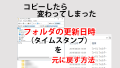キーボードは使っているうちにどんどん汚れてくる。ウェットティッシュなどで拭けばある程度キレイになるが、ピカピカの新品同様にしたいときは分解して洗浄するのが一番。
というわけで今回、汚れに汚れたキーボードを分解して洗浄してみる。
洗浄前のキーボード
これが分解・洗浄する前のキーボードです。白いキーボードなのでとても汚れが目立ちます。(型番:Logicool K240)

これを分解して洗浄します。
キーボードの分解
キートップを外すためのツールを作成
クリップとペンチを用意します。

クリップを伸ばして変形させ、両端をラジオペンチで曲げます。
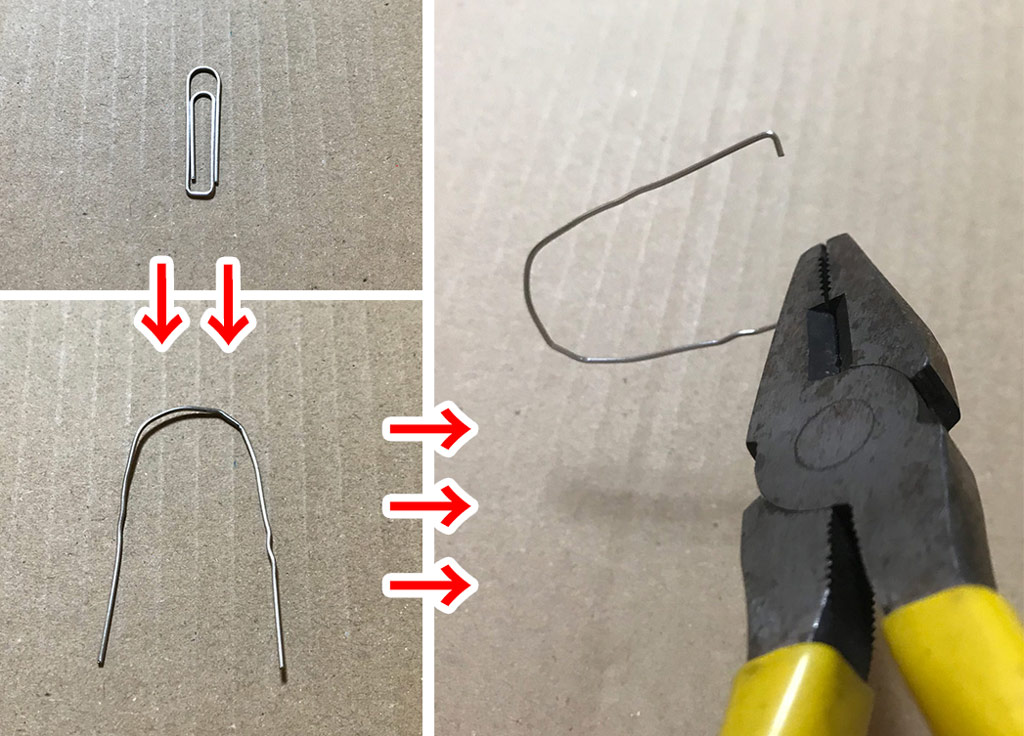
以下の写真のように整形すれば、これでキートップを外すツールが完成です。
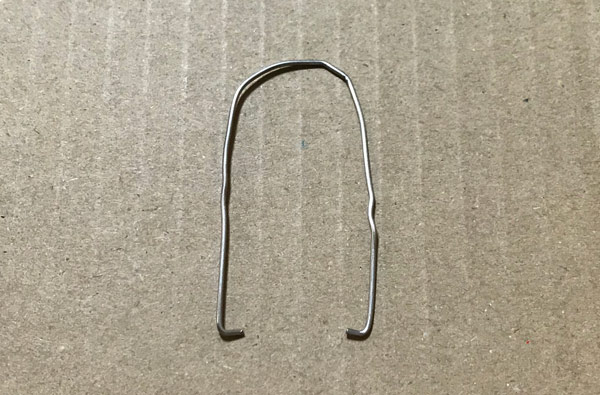
キートップを外す
先ほど作成したツールを利用してキートップを外していきます。

ちょっと上に引っ張るだけで気持ちよく簡単に外れます。

全てのキートップを外します。

スペースキーとShiftキーのところに金具があるのでそれも外しておきます。
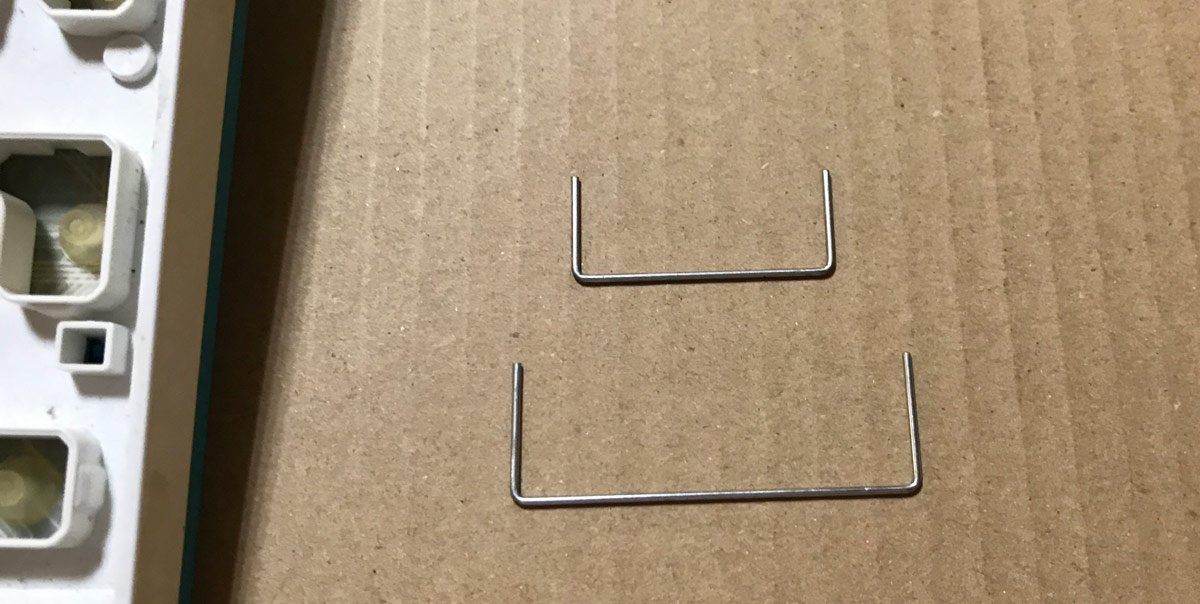
キーボード本体を分解
電池を抜き、ドライバーを利用してキーボード本体を分解します。※1か所だけ星型のねじがありました。

以下が外したネジです。

キーボードの裏蓋を外したらこうなっていました。

基盤を止めているネジを外して、キーボードのセンサー、基盤等を外していきます。


キーボードのセンサーを外します。

シリコンのクッションを外します。

基盤と電池の金具を外します。

全ての分解作業が完了しました。
以下がこのキーボードの全ての部品です。

次に水洗いしても大丈夫な「キートップ、キーボードの裏表、電池カバー」を洗浄していきます。
洗浄中にキートップなくならないように「キートップ、キーボードの裏表、電池カバー」の一式を洗濯ネットに入れておきましょう。

洗浄
セスキで洗浄(つけ置き洗い)
手の油などで汚れているため、今回はセスキを利用して洗浄します。セスキは油汚れを強烈に分解しますのでピカピカになります。

バケツにセスキを大さじ3杯ほど入れて、お湯(40~50度)で溶かします。(※比率は1リットルのお湯に対して大さじ1杯くらいでOK)


分解したキーボードと、洗濯ネットに入れたキートップをバケツに入れてよくかき回し、2時間ほど浸けておきます。

すすぎ
2時間ほど経ったらシャワーのお湯ですすぎ洗いをします。

チェック
ここで一旦、汚れが取れているかチェックしましょう。
セスキのパワーでほとんどの汚れは落ちますが、まだしつこい汚れが残っている部分がある場合はスポンジに洗剤を付けてピンポイントで汚れを落としましょう。
乾燥
ネットを振って水を切り、取り出してタオル等で拭いてから乾燥させましょう。ドライヤー等を利用する際はプラスチックの変形を防ぐために冷風で乾かしましょう。

組み立て
分解中に撮影した写真を見ながら、元通りに組み立てていきます。

基盤取り付け。

キーボードのクッションの取り付け。

キーボードセンサーの取り付け。

センサーと基盤を止めている金具をねじ止め。

裏返す。

裏蓋のねじ止め。

これからキートップをはめていきます。

キーボードを分解する前に撮った写真を見ながら、キートップの場所を間違えないように片っ端からはめていきましょう。

全てのキートップの取り付けが完了しました。

最後に電池を入れて完成です。

こんなに綺麗になりました!

最後にPCに接続して正常に入力が出来るかを確認します。全てのキーが正常に入力出来ればキーボードの分解洗浄はすべて終了です。
【おまけ】洗浄前・洗浄後の比較画像

まとめ
- キーボードは利用していると手垢等で汚れていくので定期的に分解洗浄しましょう。
- キートップを外すツールはクリップで自作して代用できます。
- キーボードを分解する際は、組み立て時に迷わないようにこまめに写真を撮りましょう。
- 手垢の汚れを落とすにはセスキのつけ置き洗いが効きます。(セスキは家庭内の大掃除や黄ばんだシャツの漂白等にも便利なので常備しておくと便利です。)
キーボードが綺麗になるととても気持ちいい。皆さんもチャレンジしてみてください。
以上で解決です!